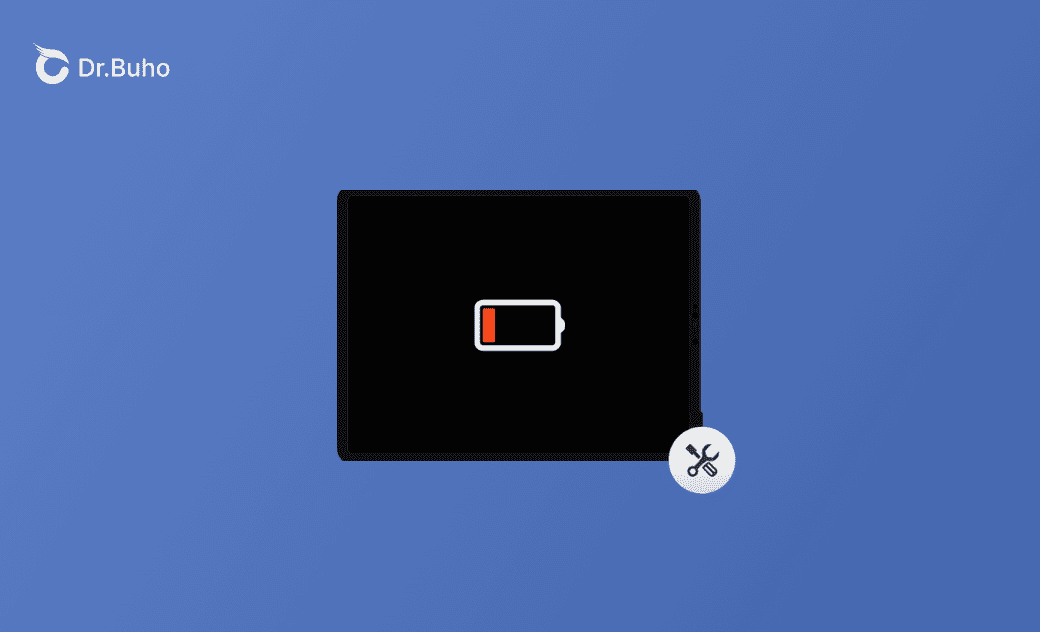[7 Tipps] iPad lädt nicht - Was ist zu tun?
Als einer der beliebtesten Tablets auf dem Markt wird das iPad von vielen Menschen zum Arbeiten, Lernen, zur Unterhaltung oder Kommunikation genutzt. Aktuelle iPad-Modelle verfügen im Allgemeinen über eine lange Akkulaufzeit für den täglichen Gebrauch.
Wenn jedoch Ihr iPad lädt nicht, ist möglicherweise nicht nur der Akku oder das Ladegerät defekt.
Wir werden die entsprechenden Tipps basierend auf der spezifischen Ursache des Fehlers aufzählen, um dabei zu helfen, den normalen Ladevorgang des iPad wiederherzustellen.
Warum lädt mein ipad nicht
Wenn Ihr iPad geladen wird, wird das Batteriesymbol in der Statusleiste als Blitzsymbol angezeigt oder ein großes Batteriesymbol erscheint auf dem Bildschirm, um den Bildschirm zu sperren.
Wenn das Ladesymbol nicht angezeigt wird, bedeutet das, dass Ihr iPad lädt nicht mehr.
Es gibt verschiedene Ursachen, die dazu führen können, dass dein iPad nicht oder nur langsam geladen wird:
- Fehlerhaftes Ladekabel oder Netzteil
- iPad Ladeanschluss ist beschädigt oder verstopft
- Defekte iPad-Batterie
- Netzadaptern und Lightning-Kabeln von Drittherstellern verwenden
- Falsche Einstellungen oder Software
- iPad-Überhitzung oder -Überlastung
Durch die Überprüfung dieser möglichen Ursachen können Sie das Problem möglicherweise identifizieren. Als Nächstes erklären wir Ihnen im Detail, wie Sie diese Fehler beheben können.
Lesen Sie auch: Was tun, wenn das iPad "Nicht verfügbar" anzeigt>>
Überblick über mögliche Lösungen
Tipp 1. Stromversorgung prüfen
- Probieren Sie ein anderes Netzteil aus, um festzustellen, ob das Problem mit dem Netzteil zusammenhängt.
- Prüfen Sie, ob der Netzadapter mit dem iPad kompatibel ist.
- Wenn Ihr iPad merklich langsam lädt, kann das an einer unzureichenden Leistung des Netzteils liegen. Der iPad-Akku oder die Ladebuchse können bei Bedarf ausgetauscht werden.
Tipp 2. Kabel und Adapter überprüfen
- Ladekabel und das USB-Netzteil auf Anzeichen von Beschädigungen sowie Rissen oder Brüchen überprüfen.
- Das Ladekabel und das USB-Netzteil auf Lockerheit überprüfen.
- Überprüfen Sie, ob der Adapter die maximale Ladeleistung für das iPad unterstützt. Eine unzureichende Leistung des Netzteils kann dazu führen, dass das iPad nicht oder nur langsam geladen wird.
Tipp 3. Ladeanschluss prüfen
- Wenn Ihr iPad nicht aufgeladen werden kann, überprüfen Sie den Ladeanschluss noch einmal auf Schmutz oder Beschädigungen. Möglicherweise haben sich im Ladeanschluss Schmutz oder Ablagerungen angesammelt, die verhindern, dass das Ladekabel vollständig mit dem iPad in Kontakt kommt.
- Sie können den Ladeanschluss mit einer sauberen weichen Bürste oder einem SIM-Stift reinigen. Achten Sie darauf, dass während des Reinigungsvorgangs keine Flüssigkeit in den Ladeanschluss gelangt, weil dies zu Schäden an Ihrem iPad führen kann.
- Wenn Sie einen Ladeanschluss auf Schäden untersuchen, achten Sie auf verbogene Stifte oder Risse im Anschluss.
- Wenn der Ladeanschluss beschädigt ist, muss er möglicherweise repariert werden. In manchen Fällen kann ein beschädigter Ladeanschluss ausgetauscht werden, damit das iPad wieder aufgeladen werden kann.
Tipp 4. iPad neu starten
Wenn nach Beseitigung offensichtlicher Ursachen wie Kabelfehler oder schwacher Stromversorgung immer noch das iPad lädt nicht kann, wird empfohlen einen Neustart zu erzwingen:
- Drücken Sie auf dem iPad gleichzeitig eine der Lautstärketasten und die obere Taste, bis der Schieberegler „Ausschalten“ auf dem Display angezeigt wird.
- Ziehen Sie den Schieberegler, um das iPad auszuschalten, warten Sie einige Sekunden und drücken Sie erneut die Ein-/Aus-Taste (halten Sie sie gedrückt, bis das Apple-Logo angezeigt wird), um das iPad neu zu starten.
Tipp 5. Nach iPadOS-Updates suchen
Ein älteres Betriebssystem kann auch dazu führen, dass Ihr iPad nicht aufgeladen wird oder sich während des Ladevorgangs unerwartet abschaltet. Aktualisieren Sie in diesem Fall Ihr iPadOS-System:
- Öffnen Sie die Einstellungen-App und tippen Sie auf „Allgemein“
- Klicken Sie auf „Softwareupdate“, um nach verfügbaren Updates zu suchen.
- Wenn ein Update verfügbar ist, laden Sie es herunter und installieren Sie es.
Tipp 6. iPad Akku schnell leer
- Öffnen Sie die Einstellungen-App.
- Klicken Sie auf „Batterie“.
- Sollte der Akku defekt sein, finden Sie hier die erste Warnmeldung. In diesem Fall gibt es Möglichkeiten, den iPad-Akku zu reparieren oder auszutauschen. Bitte wenden Sie sich für Unterstützung direkt an ein Apple-Reparaturzentrum oder einen nahegelegenen Apple Store.
Tipp 7. iPad lädt nicht anzeige: Auf Werkseinstellungen zurücksetzen
Trotz aller Maßnahmen, die Sie ergriffen haben, lässt sich Ihr iPad immer noch nicht laden. Auch das Zurücksetzen Ihres iPad auf die Werkseinstellungen kann Ladeprobleme beheben.
- Öffnen Sie die "Einstellungen".
- Tippen Sie auf "Allgemein".
- Wählen Sie "iPad übertragen/zurücksetzen".
- Tippen Sie auf "Alle Inhalte und Einstellungen löschen".
- Bestätigen Sie die Aktion und warten Sie, bis das iPad den Vorgang abgeschlossen hat.
FAQs zum iPad lädt nicht
iPad geht nicht mehr an und lädt nicht mehr?
Es gibt mehrere mögliche Gründe, warum Ihr iPad manchmal nicht aufgeladen wird. Zusätzlich zu den oben erläuterten Gründen gibt es auch Störungen, die dadurch verursacht werden, dass das iPad extrem heißen/kalten Bedingungen ausgesetzt ist, einige iPadOS-Anwendungen viel Energie verbrauchen und Wi-Fi und Bluetooth- oder Flugmodus Funktionen aktiviert sind.
Mein iPad lädt nicht am PC was tun?
Wenn Sie das iPad über Ihren Computer mit Strom versorgen möchten, stellen Sie sicher, dass sich der Computer nicht im Ruhezustand befindet.
Wenn der USB-Anschluss an Ihrem Computer defekt ist, können Sie das iPad über einen anderen Anschluss mit Ihrem PC oder Mac verbinden und prüfen, ob das Aufladen wieder funktioniert.
Wann ist ein iPad tiefentladen?
Ein iPad ist tiefentladen, wenn der Akku vollständig entladen ist und nicht mehr genug Energie hat, um das Gerät mit Strom zu versorgen. Dies kann passieren, wenn Ihr iPad über einen längeren Zeitraum nicht verwendet oder aufgeladen wurde.
Yeezy hat einen Bachelor-Abschluss und verfügt über umfassende Kenntnisse und technische Erfahrungen im IT-Bereich. Seit fast sechs Jahren hat sie zahlreiche faszinierende Fachartikel über iPhone, iPad und Mac geschrieben und genießt bei Apple-Nutzern großes Vertrauen und Beliebtheit.